- Home
- 字幕の長さを変更|パワーディレクター編集ソフト使い方
字幕の長さを変更|パワーディレクター編集ソフト使い方
字幕の長さを変更|パワーディレクター編集ソフト使い方
字幕の長さを変更するための方法として
- 直感的に長さを変更する方法
- 数値入力で長さを変更する方法
の2つ紹介します。
直感的に長さを変更する方法
字幕トラックに配置してある素材クリップを選択クリックします。
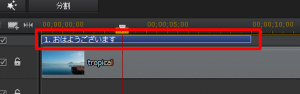
選択した字幕素材クリップの右端または、左端にマウスを持っていきます
そうすると、マウスポインタの形が![]() になります
になります
この状態で左右にドラックすれば長さが変更できます。
数値入力で長さを変更する方法
先ほど同様字幕トラックに配置してある素材クリップを選択クリックします。
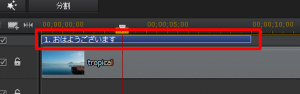
クリックすることで出現する[所要時間]をクリックします
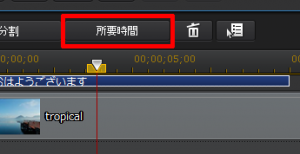
【所要時間の設定】のウィンドウが開きますので、お好きな時間を入力し、[OK]をクリックします
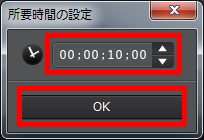
初期設定を変えて、字幕挿入時に字幕の長さを決めてしまう
初期設定は10秒で挿入されるようになっていますが、この設定を変えることで、変えた後に挿入する字幕の長さを変更することができます
例として5秒の長さで常に挿入されるように設定してみます
ウィンドウ上部にあるメニューの中ら[編集]をクリックし
[環境設定]をクリックします
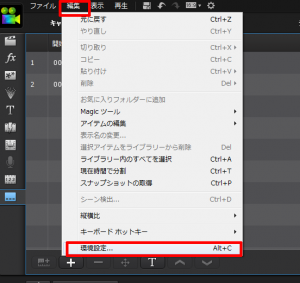
環境設定:Alt+C
【環境設定】のウィンドウが立ち上がりますので、
[編集]をクリックし
”字幕”の数値を[5.0]と入力し、[OK]をクリックします
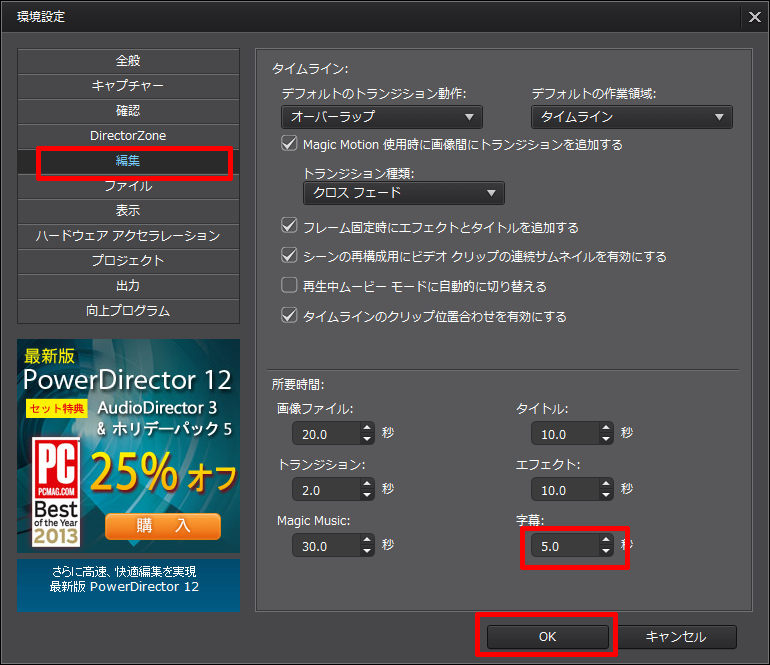
この設定をすれば、今後の挿入が5秒になります。
設定を10秒に戻せば今まで通り10秒で挿入されます。
